Sisällysluettelo
Aiemmassa opetusohjelmassa kuvailin, miten Windows Defender otetaan käyttöön Windows 7, 8 tai 10 -tietokoneessa. Jotkut käyttäjät ilmoittivat kuitenkin, että kun he napsauttavat Antivirus Protection - Turn ON -painiketta Windows 7-, 8- tai 10-pohjaisessa tietokoneessa. Toimintakeskus (Windows 10:ssä: Ohjauspaneeli > Turvallisuus ja ylläpito ), Windows Defender ei käynnisty, vaan järjestelmä avautuu kansioon "C:\Windows\System32".
Yllä oleva ongelma ilmenee yleensä, jos olet asentanut järjestelmääsi toisen tietoturvatuotteen, mutta olet päättänyt palata takaisin Windowsin oletusturvasuojaukseen ("Windows Defender" Windows 10 ja Windows 8 tai "Security Essentials" Windows 7). Tässä tapauksessa (aiemmin) asennettu tietoturvatuote on muuttanut Windows-rekisteriä, joten Windowsin oletussuojausta ei voi palauttaa.käytössä.
Muissa tapauksissa edellä mainittu ongelma voi ilmetä, jos haittaohjelma on poistanut Windowsin oletussuojauksen käytöstä vaarantaakseen järjestelmän.

Tässä oppaassa on yksityiskohtaiset ohjeet seuraavien Windows Defenderin tai Security Essentialsin ongelmien ratkaisemiseksi Windows 10, 8 ja 8.1 -käyttöjärjestelmissä:
1. Windows Defender (tai Security Essentials) on poistettu käytöstä eikä se voi käynnistyä.
2. Windows Defenderiä tai Security Essentialsia ei voi ottaa käyttöön.
3. Kun yrität kytkeä Windows Defenderin (tai Security Essentialsin) päälle, järjestelmä avautuu 'system32'-kansioon.
4. Windows Defender -palvelua ei voida käynnistää.
5. Windows Defender on kytketty pois päältä tai se ei toimi.
Kuinka korjata: Windows Defenderiä ei voi ottaa käyttöön Windows 10:ssä tai Windows 8:ssa.
Huom: Varmista, että olet kirjautunut tietokoneeseen tietokoneen Ylläpitäjä tili, ennen kuin jatkat alla oleviin vaiheisiin.
Vaihe 1. Tarkista tietokoneesi virusten varalta.
Monet virukset tai haittaohjelmat vaarantavat suojauksen poistamalla järjestelmän tietoturvatuotteen käytöstä. Ennen kuin jatkat tässä oppaassa kuvattujen ongelmien ratkaisemista, käytä tätä haittaohjelmien skannaus- ja poisto-opasta tarkistaaksesi ja poistaaksesi tietokoneessa mahdollisesti käynnissä olevat virukset ja/tai haittaohjelmat.
Vaihe 2: Poista kaikki muut tietoturvasovellukset tietokoneeltasi.
Varmista, että olet poistanut kaikki muut tietoturvasovellukset tietokoneeltasi. Jos sinulla on ongelmia poistoprosessin aikana ja jos haluat varmistaa, että tietoturvasovellus on poistettu kokonaan järjestelmästäsi, suorita virustorjuntaohjelman valmistajan tarjoama poistoapuohjelma.
Vaihe 3. Ota Windows Defender (Security Essentials) käyttöön rekisteristä.
1. Avaa rekisterieditori:
1. Paina samanaikaisesti " Voita ”  + " R " -näppäimillä ladataksesi Suorita valintaikkuna.
+ " R " -näppäimillä ladataksesi Suorita valintaikkuna.
2. Tyyppi regedit ja paina Kirjoita avataksesi rekisterieditorin.
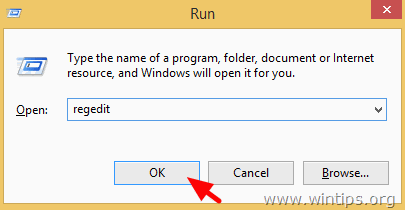
TÄRKEÄÄ: Ennen kuin jatkat, ota ensin varmuuskopio rekisteristäsi. Voit tehdä sen seuraavasti:
- Siirry päävalikosta kohtaan Tiedosto & valitse Vie .
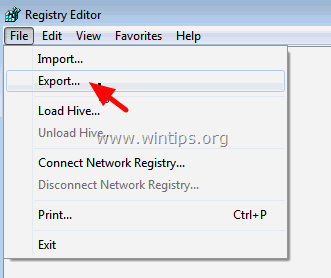
- Määritä kohdepaikka (esim. sinun Työpöytä ), anna viedyn rekisteritiedoston tiedostonimi (esim. " RegistryUntouched "), valitse osoitteessa Vientialue: Kaikki ja paina Tallenna.
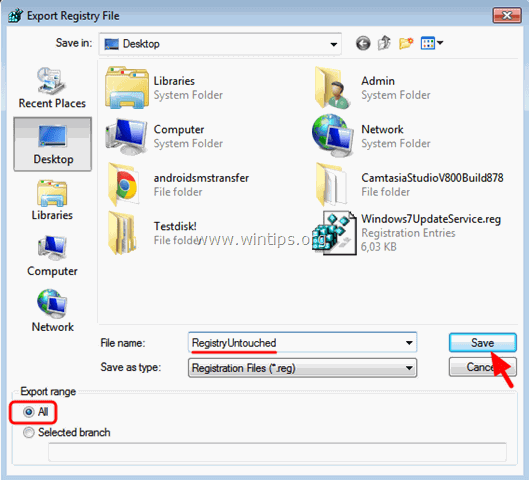
2. Siirry (vasemmasta ruudusta) tähän näppäimeen: *
- HKEY_LOCAL_MACHINE\SOFTWARE\Microsoft\Windows Defender -ohjelma
3. Klikkaa hiiren oikealla painikkeella Windows Defender näppäintä ja valitse Luvat
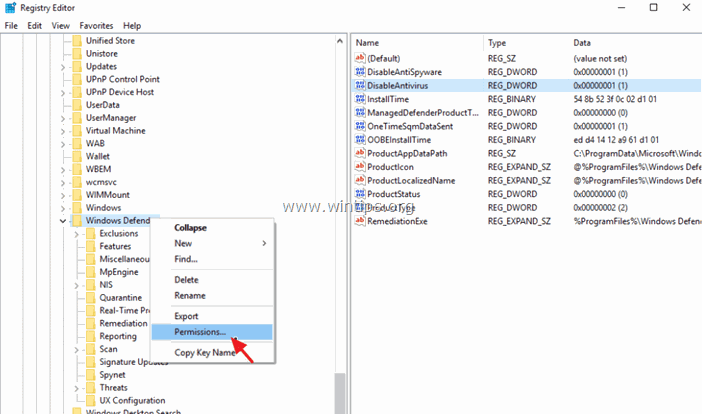
4. Windows Defenderin käyttöoikeudet -ikkunassa napsauta kohtaa Edistynyt.
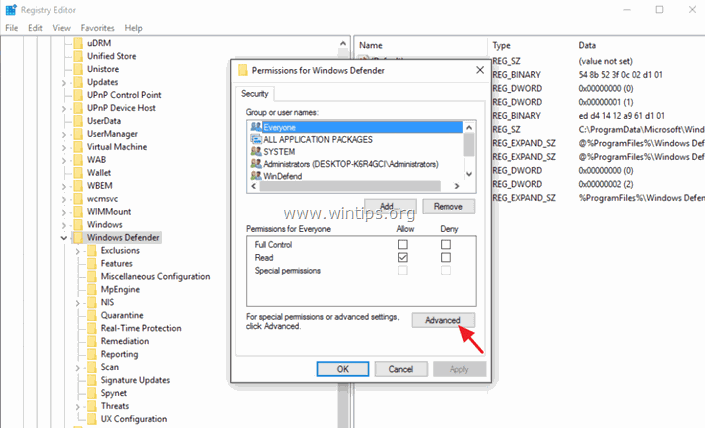
5. Klikkaa Muuta Omistaja.
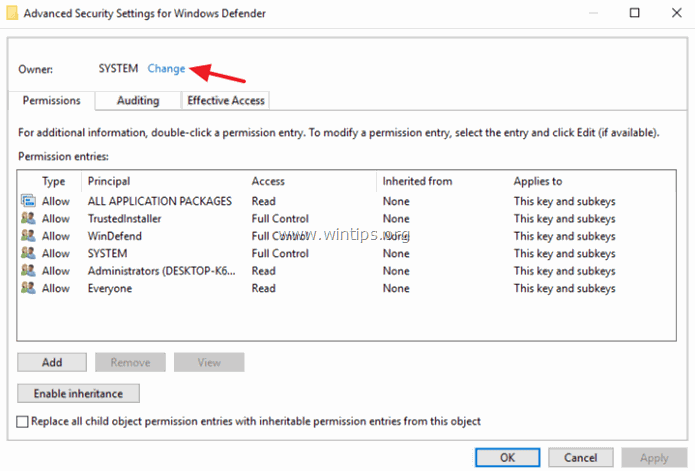
6. Tyyppi Hallinnoijat ja paina SELVÄ.
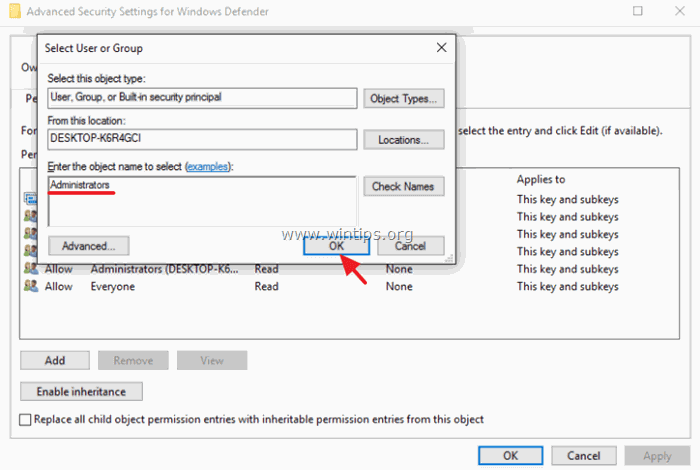
7. Valitse " Korvaa omistaja alikontteihin ja objekteihin" valintaruutu ja klikkaa Hae .
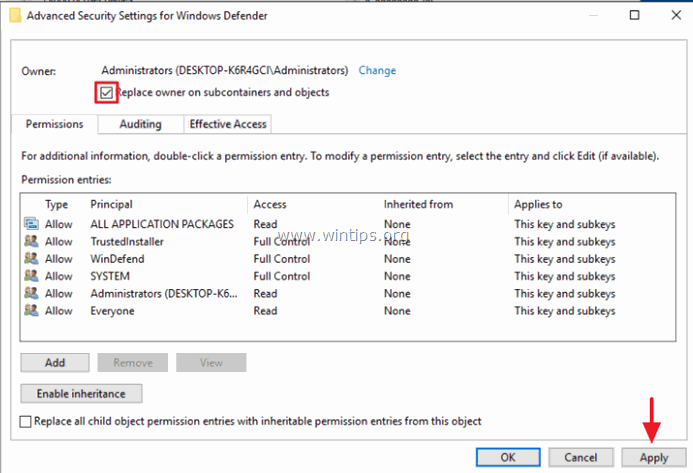
8. Avaa sitten kaksoisnapsauttamalla Hallinnoijat merkintä.
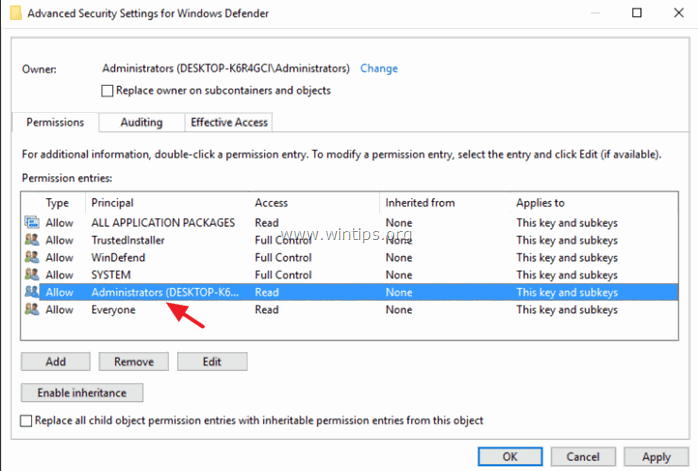
9. Valitse Täysi valvonta valintaruutu ja paina OK kolme (3) kertaa.
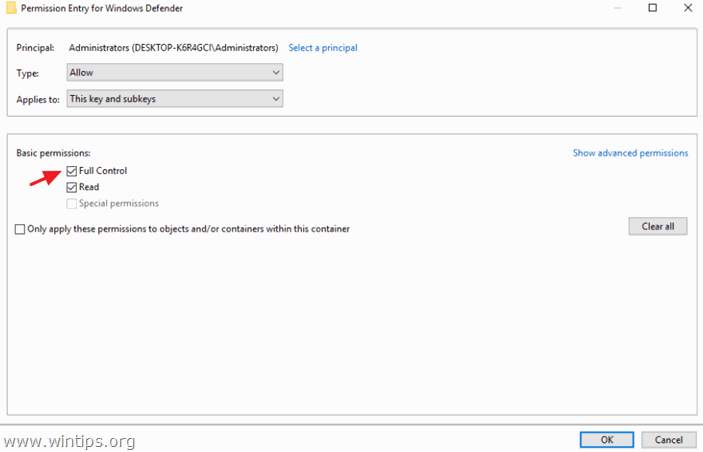
10. Oikeanpuoleisessa ruudussa kaksinkertainen avata DisableAntiSpyware avain.
- Vaihda arvotiedot arvosta 1 arvoon 0 ja klikkaa OK ottaaksesi Windows Defenderin käyttöön.
Huomautus: Jos et voi muokata (muokata) arvotietoja, niin valitse sitten sulje ja avaa uudelleen Rekisterieditori.
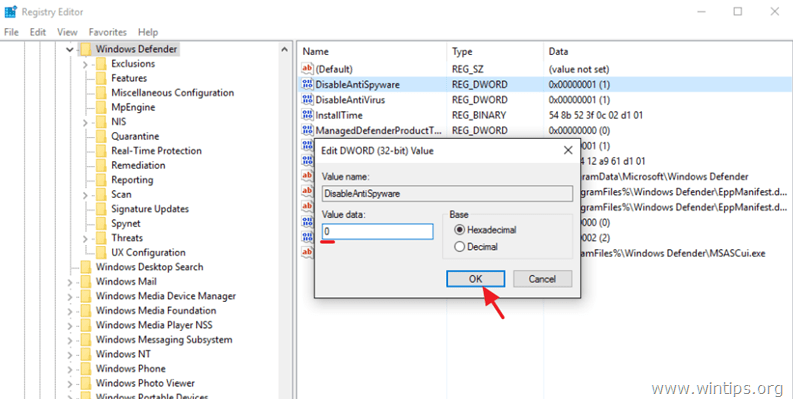
11. Avaa sitten DisableAntiVirus avain.
- Vaihda arvotiedot arvosta 1 arvoon 0 ja klikkaa OK .
12. Sulje rekisterieditori ja käynnistä tietokone uudelleen. Normaalisti Windows Defenderin pitäisi käynnistyksen jälkeen toimia ongelmitta. *.
Huomautus: Jos Windows Defender on edelleen pois päältä, ota se käyttöön manuaalisesti ohjauspaneelista. Windows Defenderin ottaminen käyttöön.
13. Tärkeää: Jotta tietokoneesi pysyisi turvassa haavoittuvuuksilta, suorita samat vaiheet uudelleen, mutta vaihda tällä kertaa omistaja takaisin SYSTEM-tiliksi (6).
Olet valmis! Kerro minulle, jos tämä opas auttoi sinua jättämällä kommentti kokemuksestasi. Tykkää ja jaa tätä opasta auttaaksesi muita.

Andy Davis
Järjestelmänvalvojan blogi Windowsista





